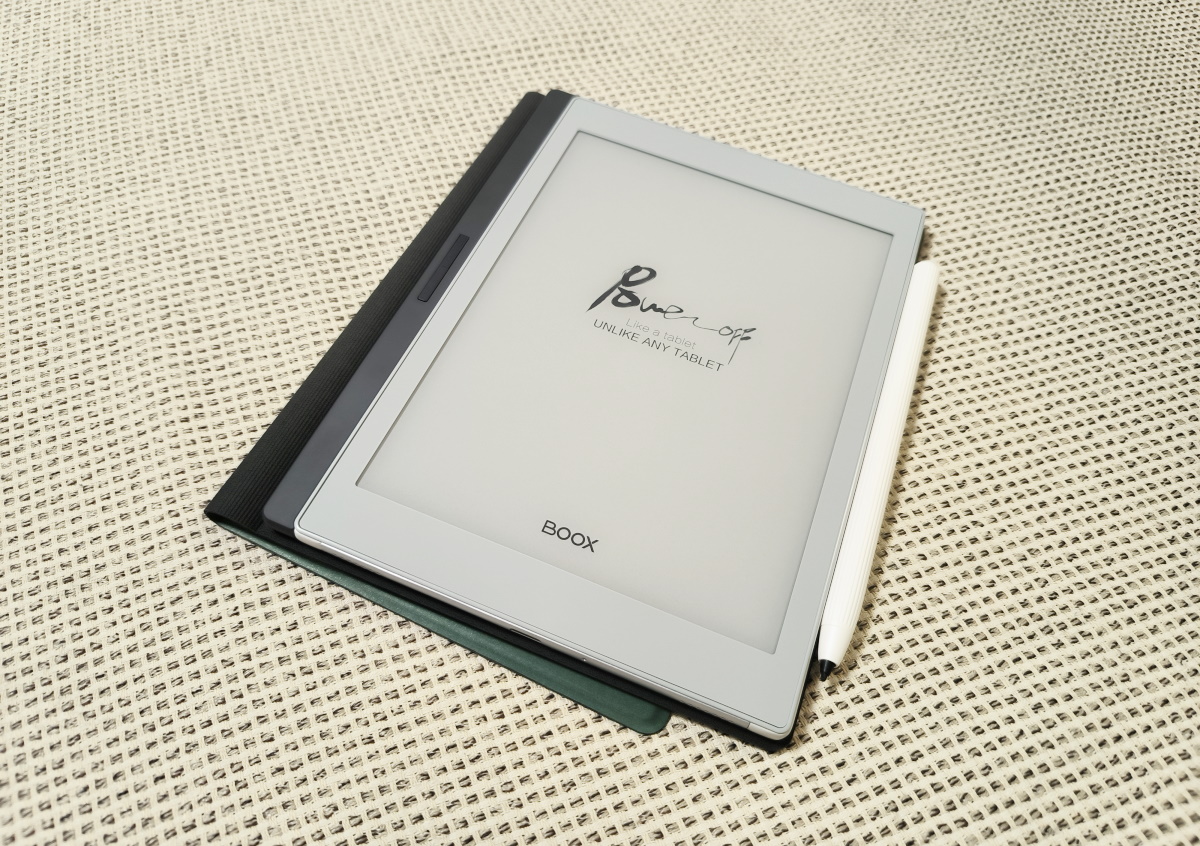
こんにちは、natsukiです。電子ペーパー搭載のAndroidタブレットBOOXシリーズの新製品「BOOX Nova Air2」を購入し、ひと月ほど使ってきましたので、実機レビューをお届けします。BOOX Nova Air2のディスプレイは7.8インチで、BOOXシリーズの中でもペン入力が可能なものとしては最小となります。電子ペーパータブレットは、複数のサイズを試してきましたが、個人的には、この7.8インチが電子書籍リーダーとしてもメモ帳としても使いやすい、オールマイティーなサイズだと思っています。実際に、これまで毎日のようにBOOX Nova2を使ってきて、今回、新製品であるこのBOOX Nova Air2に買い換えた次第です。もちろん、Android搭載の電子ペーパータブレット、というだけで一定のクセはある製品であり、ユーザーインターフェースを一見して分かるとおり、一般的なAndroidタブレットとは根本的に異なる方向性を持った製品です。一方で、このジャンルで常に最先端を行くBOOXシリーズだけあって、その品質は、ハード面でも使い勝手の面でもどんどんと研ぎ澄まされてきています。もはや電子書籍リーダーの枠にはとどまらない、BOOXシリーズの魅力をお伝えできればと思います。
・7.8インチという、電子書籍リーダーとしても手帳としてもちょうどよいサイズ感
・電子書籍以外にも、PDFや青空文庫など多様な資料に対応
・専用ケースにはページめくりボタンあり
・手書き重視の高機能なノート機能
・非常に高精度なペン入力機能
ここは注意
・ストレージは32GBで、microSDカードによる拡張もなし
・BSR(BOOX Super Refresh)非搭載のため、反応速度は向上したとはいえ、あくまで電子ペーパーの範囲
目次
1.BOOX Nova Air2 のスペックと特徴
スペック
|
BOOX Nova Air2 |
|
|
OS |
Android 11ベース |
|
CPU |
Qualcomm Advanced Octa-core |
|
RAM |
3GB(LPDDR4X) |
|
ストレージ |
32GB(eMMC) |
|
ディスプレイ |
7.8インチ E Ink Carta screen 1,872×1,404ピクセル (300 dpi) バックライト有り |
|
ペン入力 |
BOOX stylus touch (4,096段階筆圧検知) |
|
LTE |
なし |
|
ネットワーク |
Wi-Fi(2.4GHz+5GHz),Bluetooth 5.0 |
|
入出力 |
USB Type-C(Supports OTG,充電ポート・オーディオ出力兼用) |
|
ボタン類 |
電源ボタン 専用カバーにページめくりボタン用の音量ボタン |
|
カメラ |
なし |
|
スピーカー |
ステレオ |
|
バッテリー |
2,000 mAh |
|
サイズ |
194×136.5×6.3 mm |
|
重量 |
本体のみ 実測230.5g(公称235g以下) ボタン付き専用ケースとペン込み 実測403.6g |
特徴
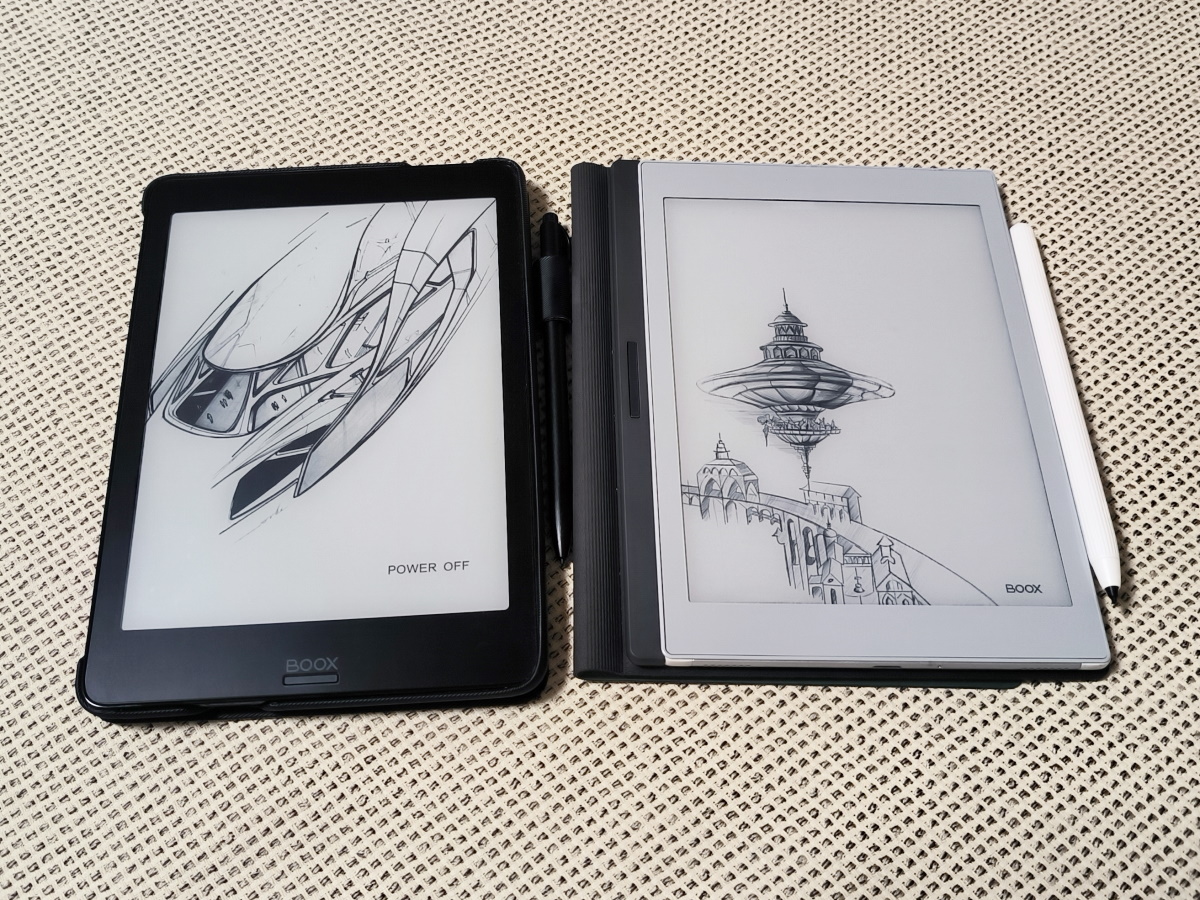
「Air」が付くようになって、従来のBOOX Novaシリーズと異なるのは、以下の点。まず、見た目がスタイリッシュになり、筐体色も黒から白系に。その名の通り、重量もひとまわり軽くなりました。前世代のBOOX Novaシリーズは260g強だったので、約30gの軽量化。そして、ページめくり用のボタンが付いた専用ケースが用意されるようになったこと。これは別売になるのですが、SKTショップでは同時購入で半額になるので、買うなら是非まとめ買いしたいところです。そして数値上には現れないこととして、ペン入力の精度が大きく向上しています(従来のBOOX Novaシリーズも筆圧は4096段階)。
個人的には、通勤時などに電子書籍や資料を見ることが多いので、ページめくり用の物理ボタンは是非欲しいんです。私にとって初めてのBOOXだった「BOOX C67ML Carta2」は本体にページめくりボタンが備え付けられていて、これは非常に便利でした。その後、デザインが洗練されるとともに廃止されてしまって残念に思っていたところなので、この復活は嬉しい!
それから、私はメモ帳代わりにもよく使います。BOOX Nova Air2の入力精度は、後述のように、現在のあらゆるペン入力デバイスの中でもトップクラスの品質を持つもので、この入力の快適さはこだわりたい部分です。
前機種にあたるBOOX Nova Airと比べると、決定的な違いというほどのものはありません。デザイン面では、同筐体と思われるものの、BOOX Nova Airの表面がブチのあるマーブル模様だったのに対し、BOOX Nova Air2はシンプルなホワイトになりました。10.3インチサイズの「BOOX Tab Ultra」や13.3インチサイズの「BOOX Tab X」が革新的な機能を備えるのに比べると、機能面での大きな変化はありません。これら新世代の「BOOX Tabシリーズ」との比較は後述します。
また、その限定された用途からRAM3GBはいいとして、ストレージが32GB据え置きでmicroSDカードスロットがないのには不満も残ります。というのは、閲覧オンリー端末の7インチサイズ「BOOX Leaf2」では、内部ストレージは32GBながら、microSDカードスロットが搭載されているんですよ。上位製品のBOOX Tab Ultraにあるのは分かるんですが、下位製品のBOOX Leaf2にあるのにBOOX Nova Air2に無いのは、もうちょっと頑張って欲しかったところです。まあ、私はそれほど電子書籍でマンガを読まないのでとりあえず32GBでも足りてはいるんですが、楽譜などスキャンしたPDFはかなり突っ込むので、それほど余裕があるわけでもありません。
2.BOOX Nova Air2 の筐体
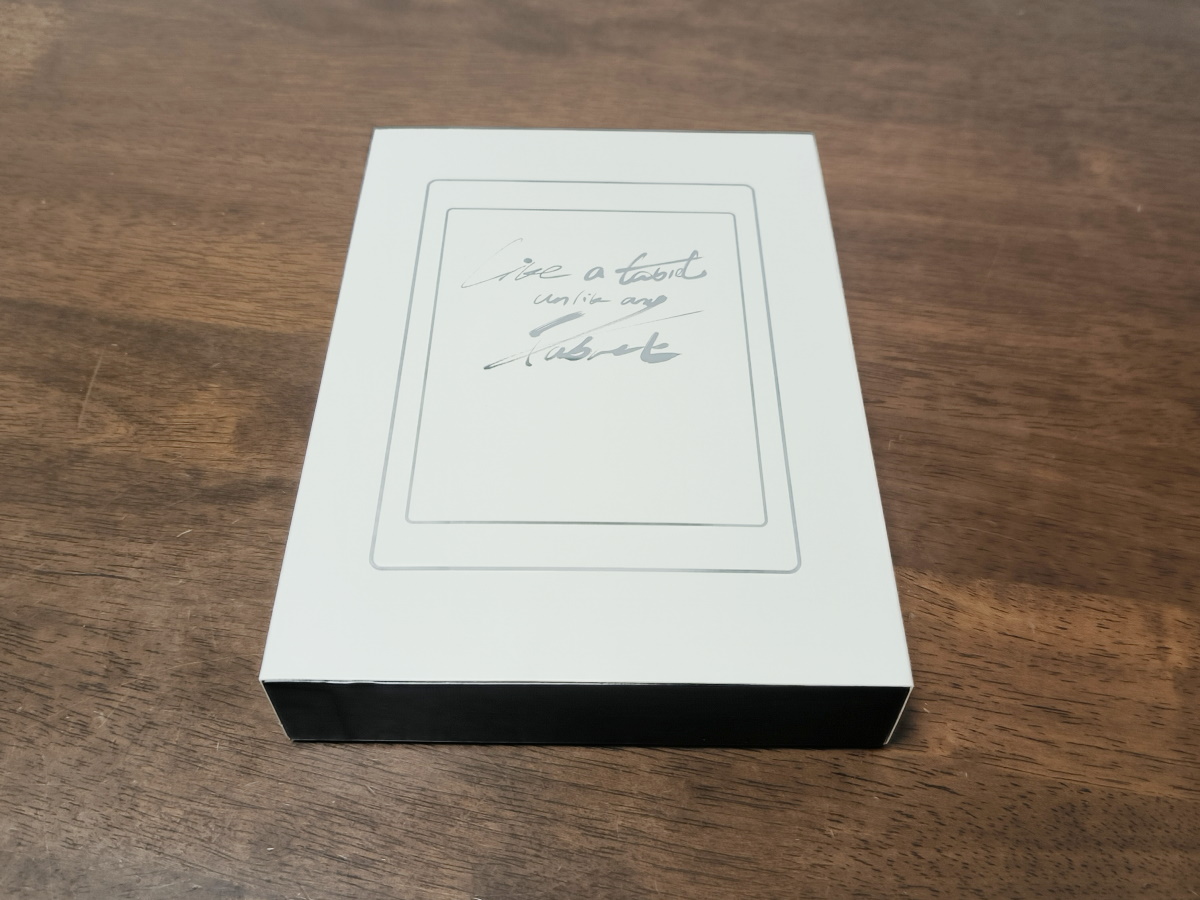
それでは、筐体を見ていきましょう。本体デザインだけでなく、箱も白い!

同梱品一覧です。付属のペンは、おしりに消しゴム機能はついていないタイプのものとなります。一定の太さがあって握りやすく、電池は不要。マグネットで本体に張り付きます。マグネットはそれなりに強力。
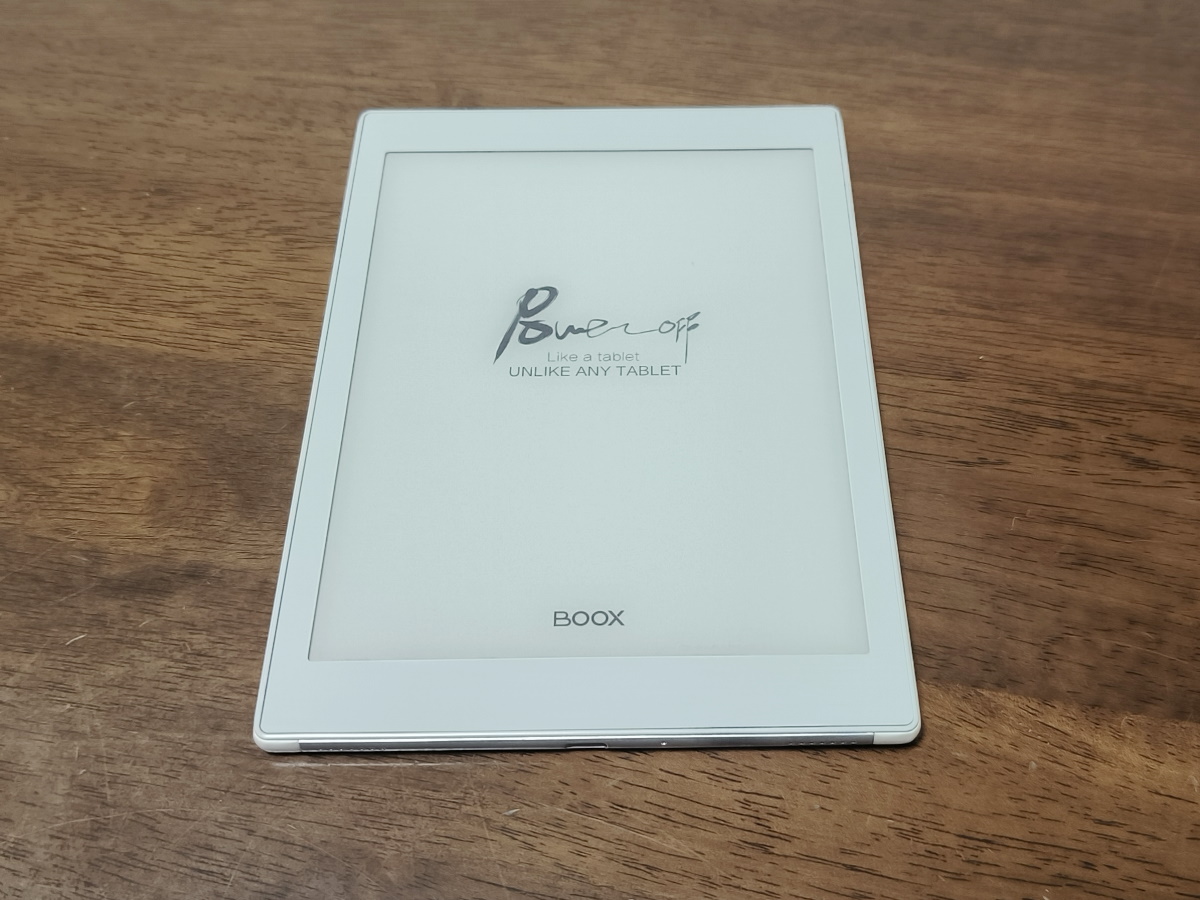
本体です。保護フィルムは、耐久性やペンの摩擦感(重要!)を吟味されたものがはじめから貼られているので、基本的にそのまま使うので問題ないでしょう。かつてあった「戻る」ボタンはオミットされました。そのため、後述のように、操作性について各自で使いやすいようにカスタマイズする必要性は高まっています。
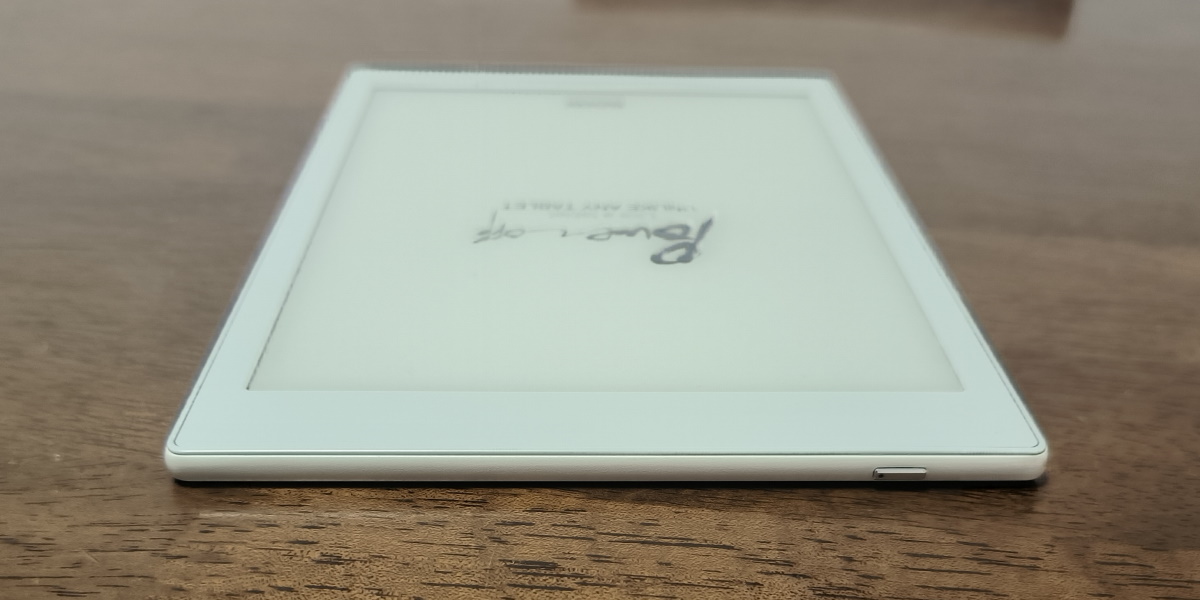


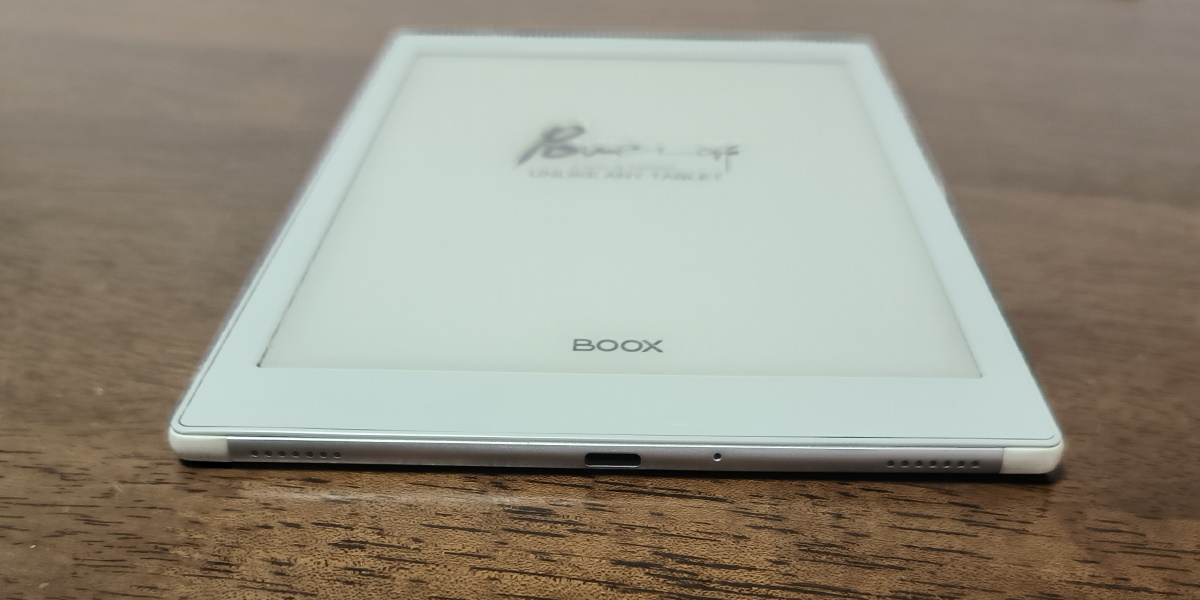
側面です。上側に電源ボタン、側面は専用ケース接続用のピンと、ペン貼り付け位置のマーク。下側に、スピーカー、USB Type-Cポート、マイクが集中します。スピーカーはステレオです。
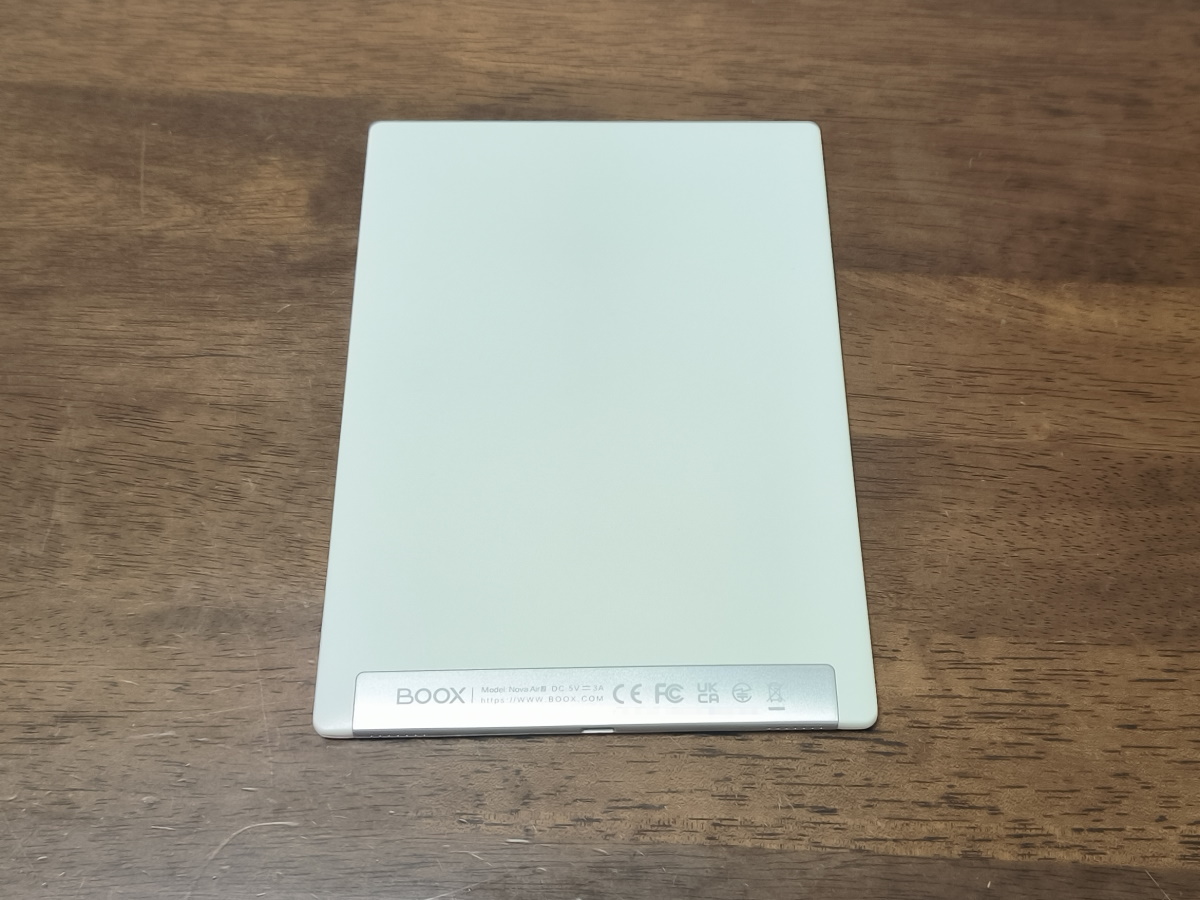
背面です。ご覧のようにスッキリ。象牙のようなマットで美しい質感です。BOOXシリーズのビルドクォリティは、もともと十分に高いですが、特に「Air」を冠するシリーズはデザイン性も含めて素晴らしく、持つ喜びを十分に感じられます。これは、惚れる。
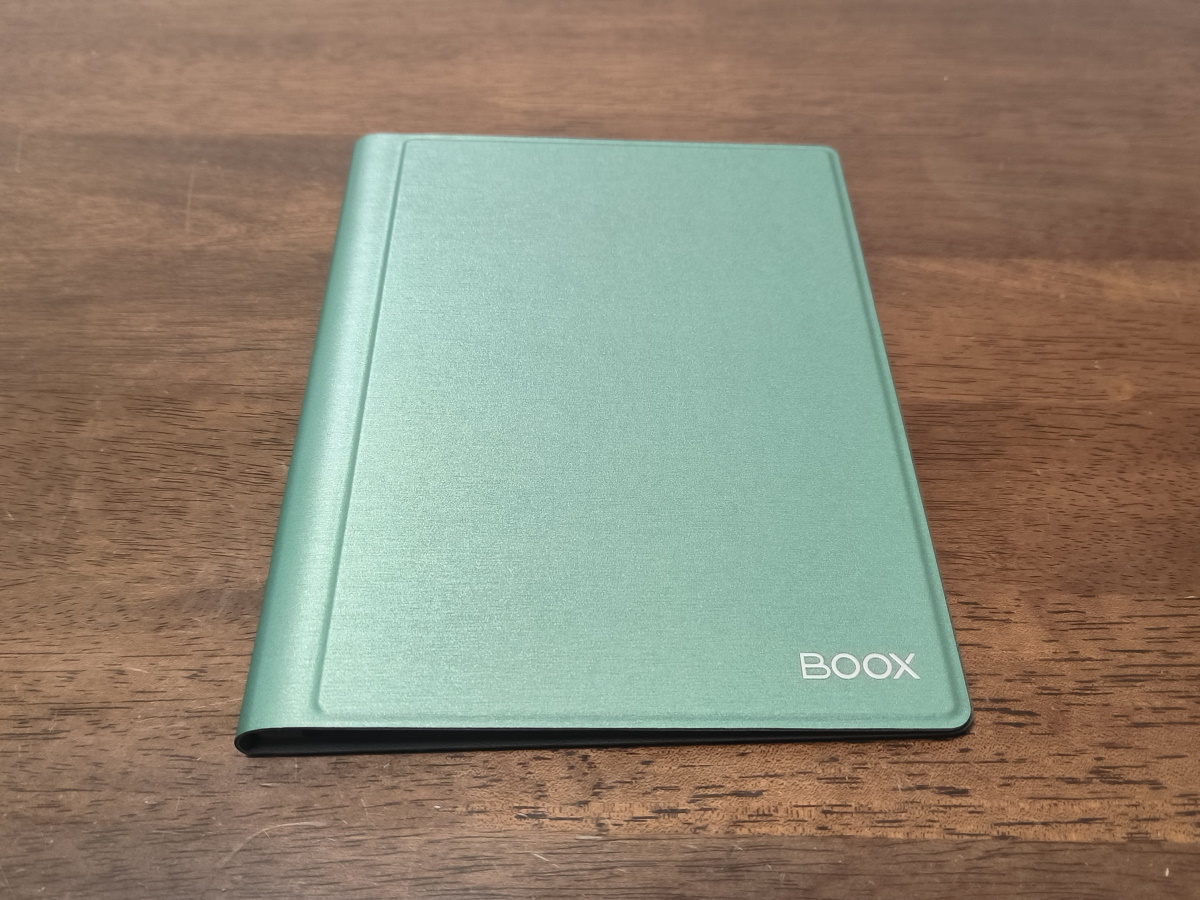
お待ちかねの専用ケースも、もちろん合わせて購入。カラーはグリーンを選択しました。この辺りは好みですが、従来のシルバーよりも落ち着いた色感でこちらもとても満足(カラーバリエーションはシルバー、グリーン、ブラウンの3色)。
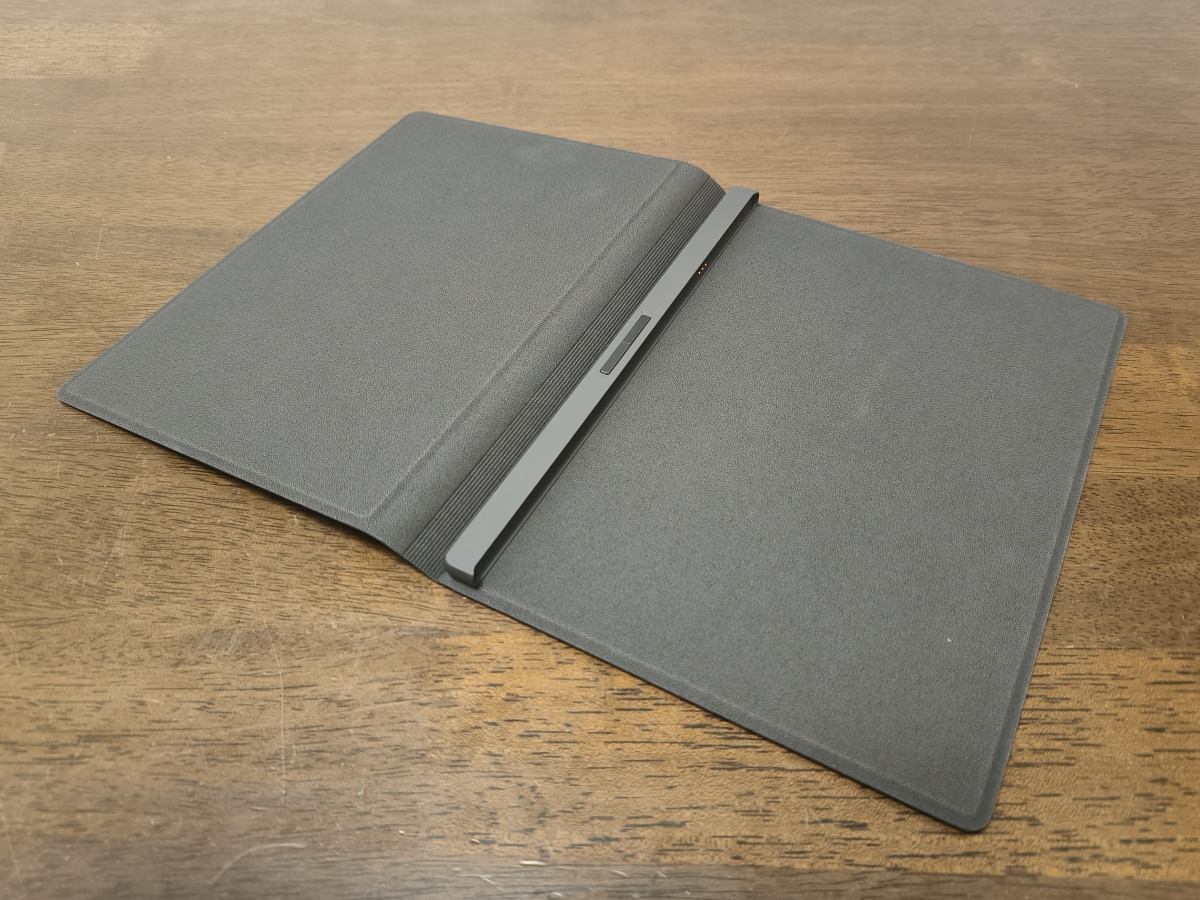
そしてこれですよ、これ。ページめくりボタン!機能的には音量ボタンなので、電子書籍アプリ側でページめくりを音量ボタンに割り当てる機能を持っている必要はありますが、私のように通勤中に読んだりなど、片手で取り回すには最高に便利なんです。この復活を待っていたッ!
3.初期設定
なにしろ、Android搭載の電子ペーパータブレットというのは、それだけで特殊な部分も多いので、まずは初めて使う際に設定しておきたいことをチェックしましょう。
初起動時の設定
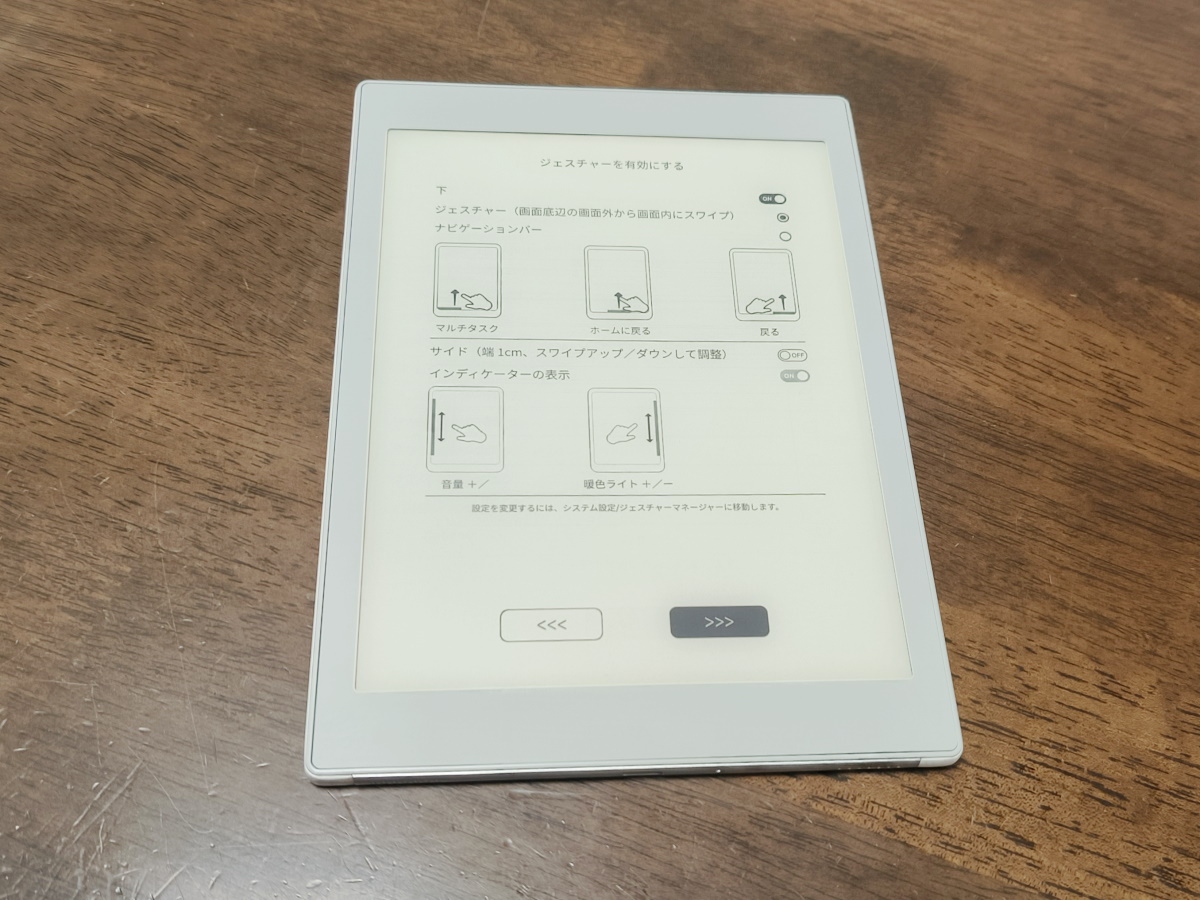
初起動時の初期設定は、ガイダンスに沿って行けば問題ありません。タイムゾーンを日本にして、電源設定を見直しておきましょう。ジェスチャー設定は、後述のように重要なんですが、とりあえずは適当でもOK。
Google Playは有効化済み
当たり前のようで、ながらくBOOXを使っていた身からすると、おおッとなるのが、はじめからGoogle Playが有効化されていること。従来のBOOXシリーズでは、ちょっと面倒な手間があったんですが、もう必要ありません。
日本語キーボードの導入
とはいえ、デフォルトでは日本語入力ができないので、まずはGoogle PlayからGboardなどの日本語入力可能なキーボードアプリをインストールし、「設定>言語」から設定しましょう。デフォルトのキーボードも、日本語の文字入力は出来るようになったんですが、変換がまともにできないため、現実的には使えません。
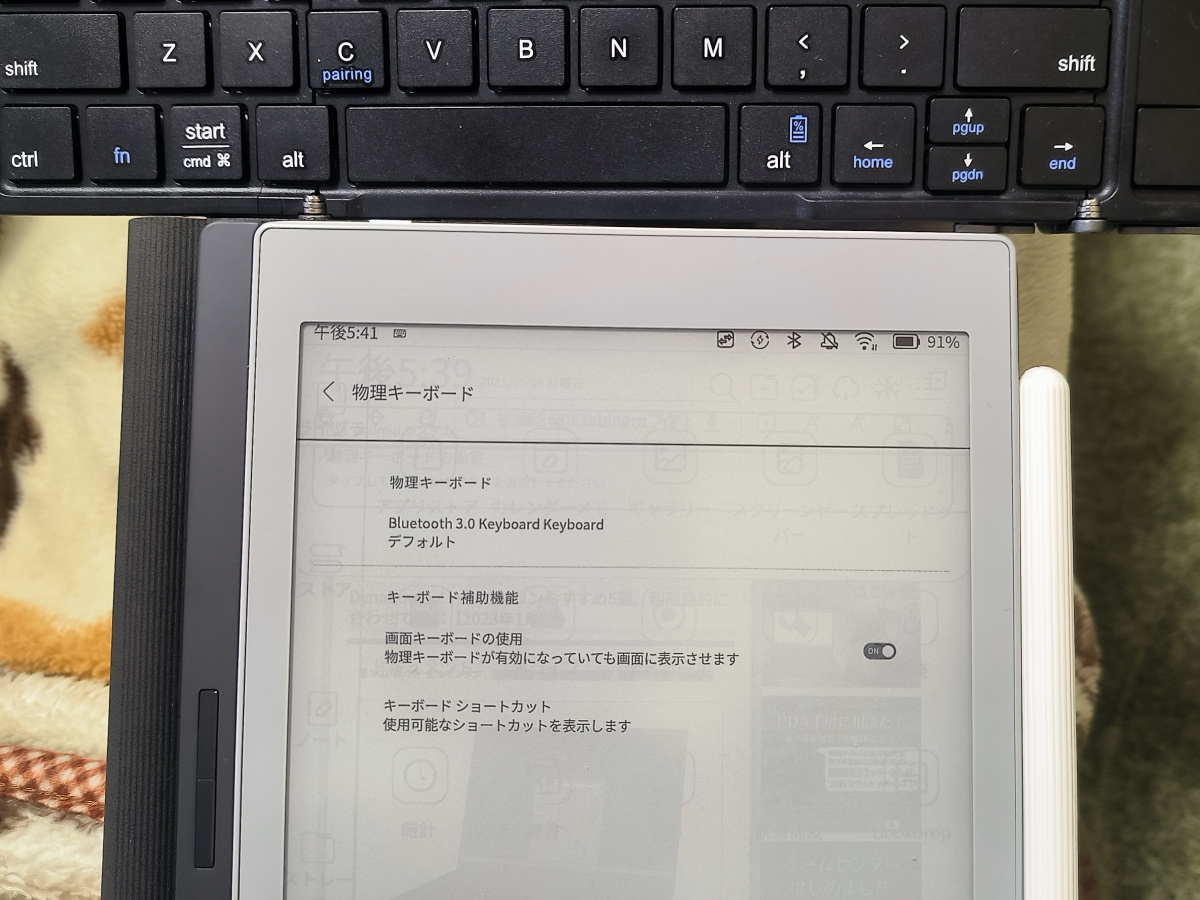
外部キーボードをつなぐ予定のある人は、外部キーボードを接続したときにスクリーンキーボードがOFFになる設定もしておきましょう。外部キーボードをつなぐと、通知欄に「物理キーボードの設定」という項目が表示されるので、ここから「画面キーボードの使用」をOFFにしておきます。
操作のカスタマイズ
最近のBOOXシリーズは、「戻る」などを含めた基本動作のために、主に次の方法が用意されています。どれを使うかは、各自の慣れでよいと思います。使いながら、自分にあったカスタマイズをしていくとよいでしょう。
ナビゲーションバー
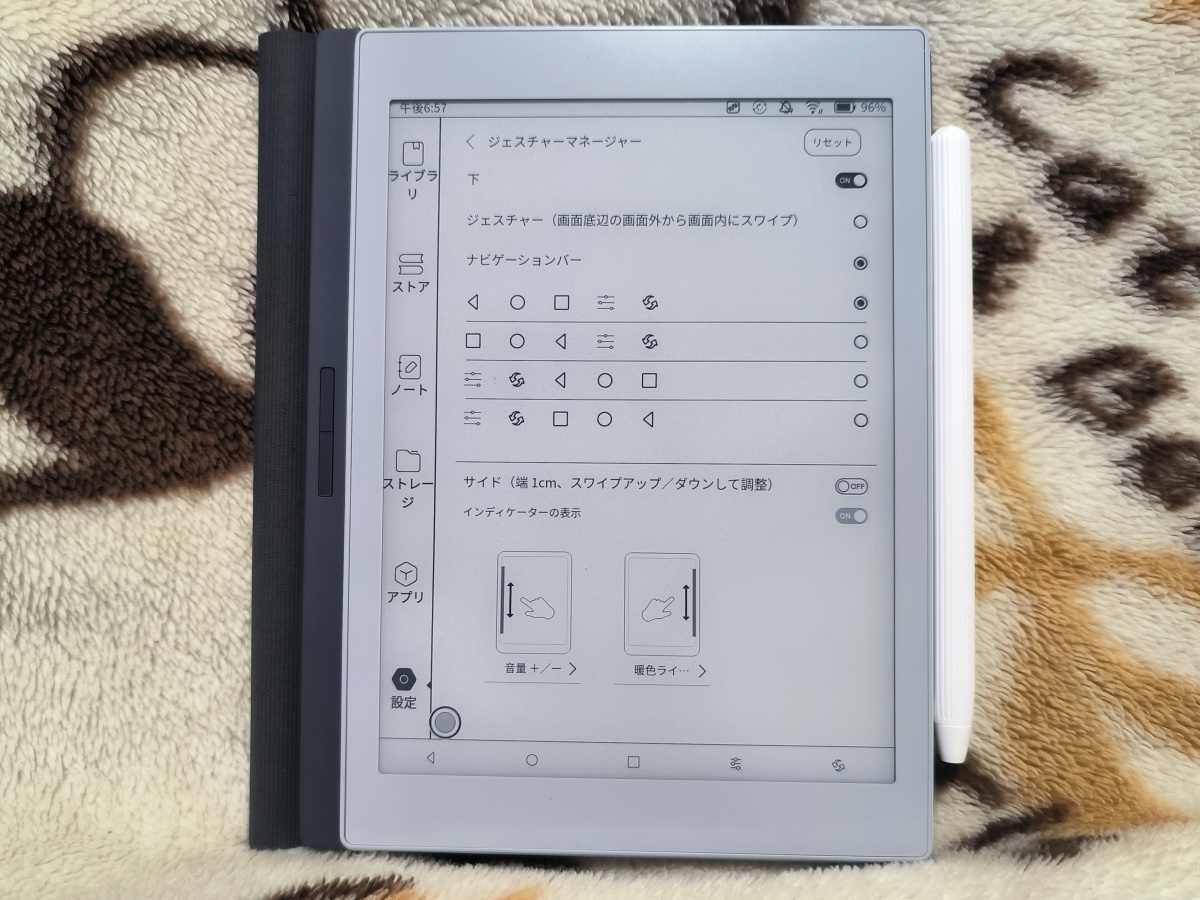
通常のスマホのように、下部にタッチキーが表示されます。スマホと使用感が近いので、BOOXを使い始めた当初などは、この方が直感的に使えるかと思います。初期設定で選択できる他、「設定>ジェスチャー設定」から「ナビゲーションバー」をONにします。
ジェスチャー
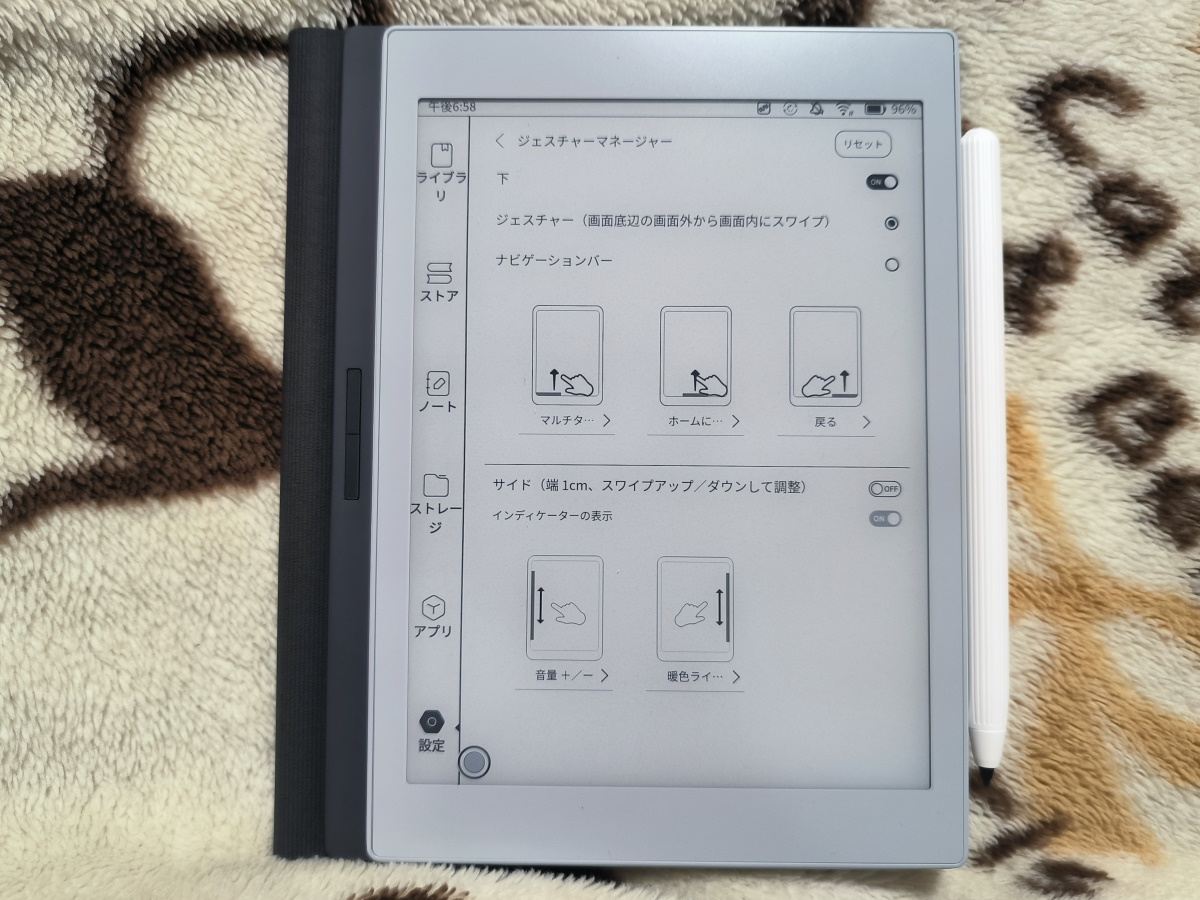
ナビゲーションバーは、どうしても画面下部を占拠するため、邪魔です。そこで、「マルチタスク」「ホーム」「戻る」を、下からのスワイプにしてしまいます。一般的なスマホの操作とは異なるため慣れが必要&スワイプによる機能はBOOXシリーズの中でもシステムアップデートによって項目が変わってきたため、今後も機能が変わる可能性はあるのですが、慣れればこちらの方が没入感があります。BOOXの性格上、画面を最大限使えることは重要ですからね。
また、音量やバックライト光量などを、画面左右のスワイプに割り当てることも可能です。バックライトを多用する人には便利な機能です。
ナビボール
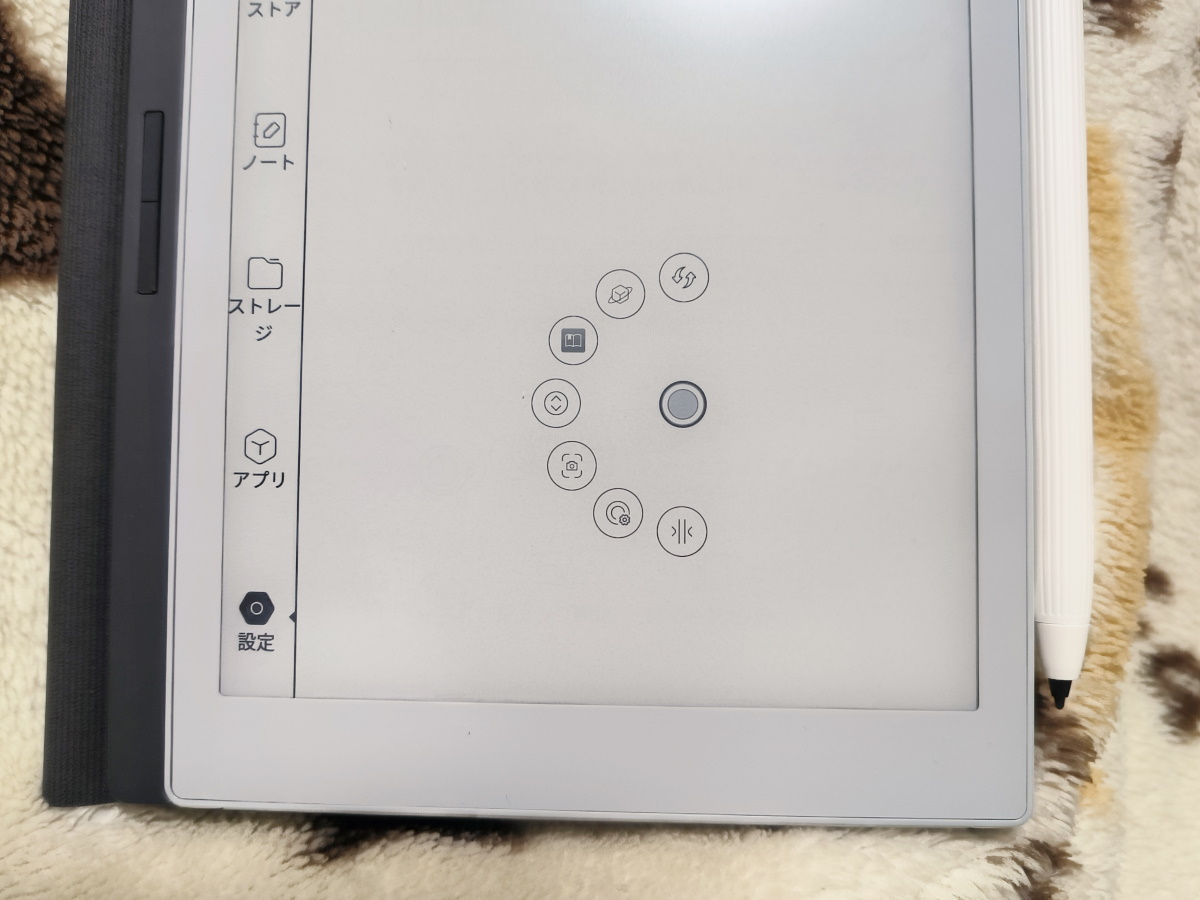
見た目的にあんまりスマートではないのですが、BOOXならではの特殊な機能は、ナビボールを使うとよい、というか実質的に使うことが必要になってきます。私の場合、「強制リフレッシュ」「最適化」「スクロールボタン(ブラウザなどのスクロールを多用するアプリに、一定量をまとめてスクロールする仮想ページめくりボタンのようなものを設置する機能)」「リフレッシュモード切り替え」あたりは必須ですね。BOOX Nova Air2のナビボールには最大9個の機能が登録可能で、個別のアプリも登録できるので、よく使うアプリを登録しておいてもよいでしょう。
4.基本的な機能
基本ユーザーインタフェース
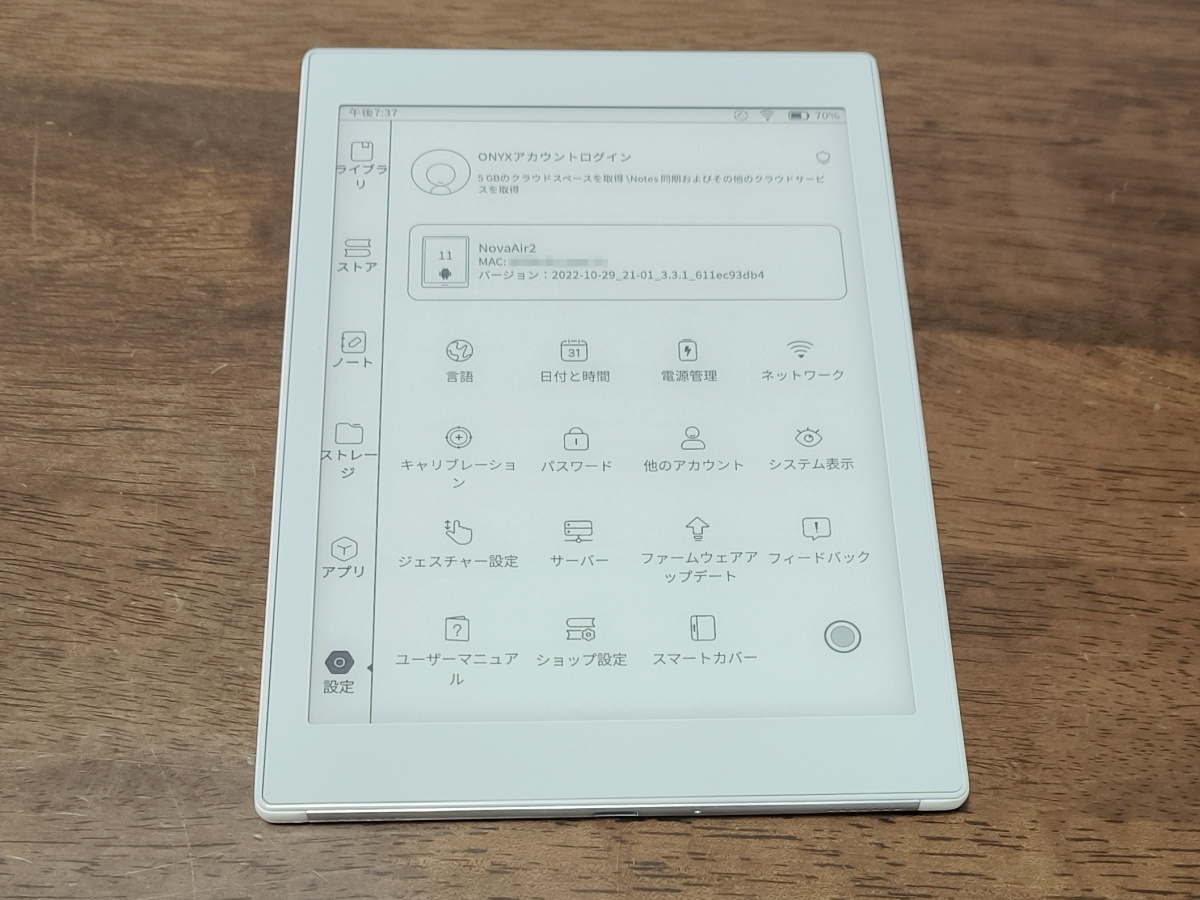
BOOXを知っている人にはおなじみ、初めての人はちょっと慣れが必要な、ユーザーインタフェースを確認しておきます。左側のボタンで、タブのようにして切り替わるタイプで、従来と基本的に変更ありません。どこをデフォルトで表示するかは、設定で指定できます。
ライブラリ
トップは「ライブラリ」。資料ファイル一覧です。どのフォルダのファイルをどういう順序で表示するかなども設定可能。ただし、フォルダ構造などは反映されないため、ファイル量が多い場合に目当てのファイルをスムーズに開くのには適しません。膨大な量の資料ファイルを放り込んである私の場合、基本的には最近開いたファイルをまた開く場合に使ってます。
ストア
ストアは、BOOX独自のストア。日本語文献はないので、あまり使う機会はないかも。設定からOFFにもできますが、メニュー上には残ります。
ノート
多機能なノートアプリです。後述します。
ストレージ
いわゆる、エクスプローラです。ファイル管理はこちらから。
アプリ
アプリ一覧です。一覧表示しかできないので、あまりたくさんアプリをインストールすると、見づらくなります。よく使うアプリは、先述のナビボールに登録するなどするとよいでしょう。
設定
各種設定です。一般的なAndoroidの設定とは大きく異なりますが、おおむね直感的に設定できるかと思います。とりあえず、「ファームウェアアップデート」で最新のアップデートを行っておきましょう。
「コントロールセンター」と「E-Ink設定」
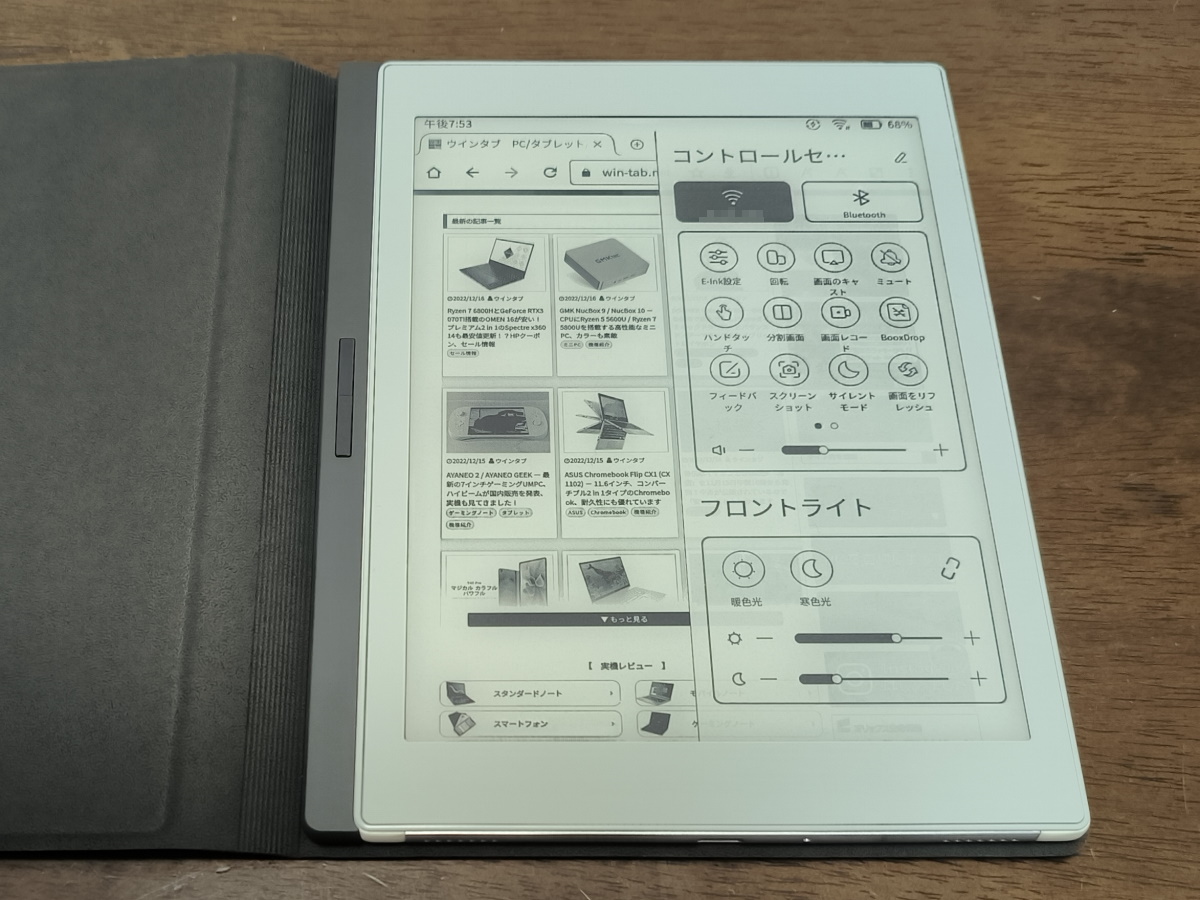
右上からのスワイプで、コントロールセンターを開きます。Wi-FiやBluetooth、各種システムメニューなど、基本的には一般的なAndroidと同様の感覚で使うものですが、特に重要なのはここからアクセスする「E-Ink設定」。その名の通り、電子ペーパーの表示に関する機能が集約されています。
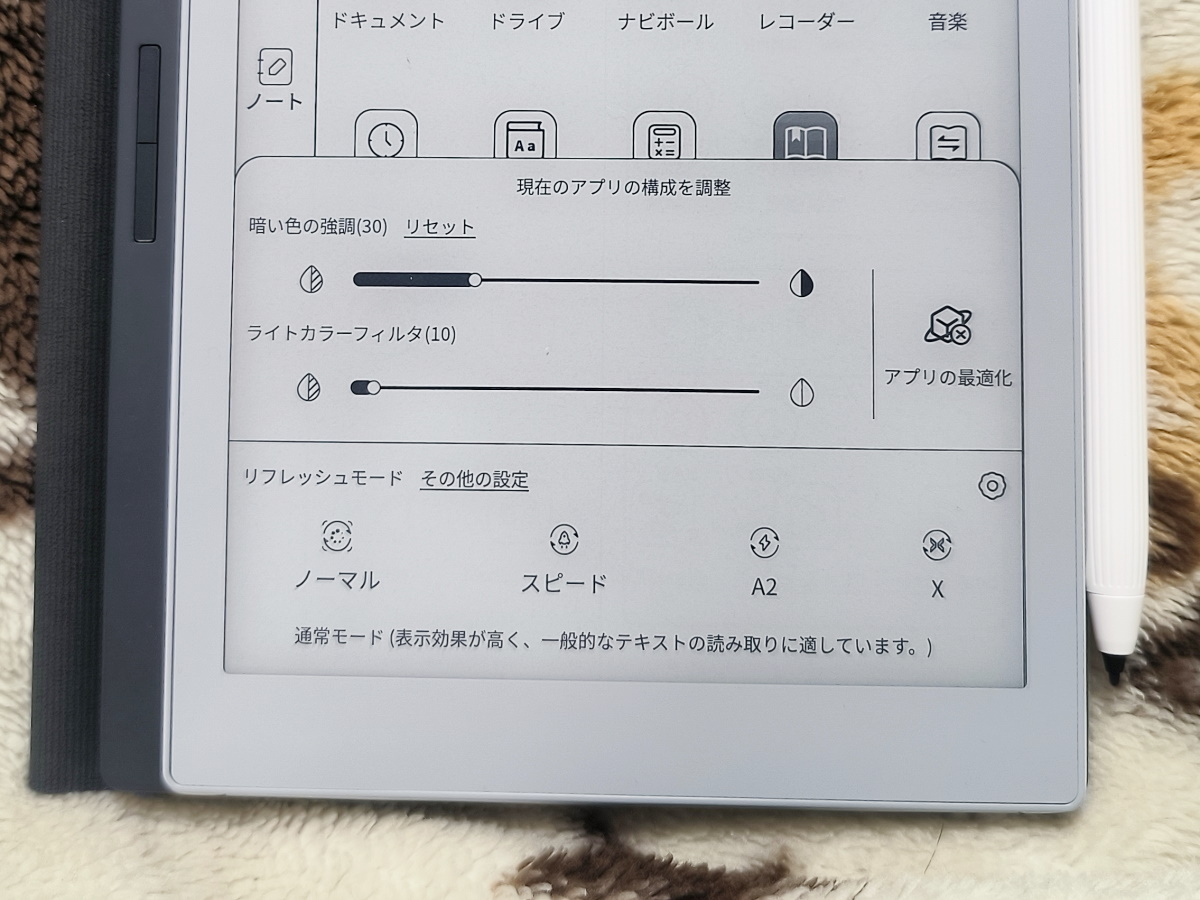
「E-Ink設定」は、サードパーティー製のアプリを使う際には、必ずチェックした方がよいでしょう。例えば、多くの電子書籍アプリで、デフォルトでは黒がやや薄いと感じる場合があると思います。そんなときは、ここで「暗い色の強調」のパラメーターを上げておきます。
また、電子ペーパーのモノクロでは表示がつぶれる場合、「E-Ink設定」の「ライトカラーフィルタ」と「アプリの最適化設定」内の「背景色」を適切に設定する必要があります。ここは、メニューが分散していてちょっと分かりづらいですね。実はこのあたりのメニューはやや流動的で、例えば「リフレッシュモード」設定は、ちょっと前のファームウェアまでは「アプリの最適化」の方にもメニューがあったんですが、記事執筆現在の最新のファームウェアでは、「アプリの最適化」からはリフレッシュモードの設定が省かれました。電子ペーパーならではの特殊な機能だけに、まだ試行錯誤があるようです。
リフレッシュモード
上述のリフレッシュモードですが、次の5段階を選択できます。これは、電子ペーパーの「反応速度が遅い」という弱点を補うための機能です。基本的に、画質を重視すると反応速度が落ち、反応速度を重視すると画質が落ちます。用途によって使い分けましょう。
・ノーマル:最も表現が美しく、その分反応速度が遅い。
・リーガル:表現が美しく、リフレッシュを最適化した電子書籍向きのモード。使えるアプリは限られる。
・スピード:表現が多少潰れる分、反応速度を増したモード。
・A2:2階調化表示により、大幅に反応速度を上げたモード。
・X:表示を大幅に犠牲にして、反応速度を最大まで上げたモード。動画の表示すら可能だが、あまり実用的ではない。
ナビボールには、「ノーマル」「A2」のワンタッチ切り替えボタンを設定可能なため、基本的にはこの2つのモードを使い分けていけばよいかと思います。
5.使用感
実際の使用感を見ていきます。どんなことができるのか、という部分でもあります。
リーダーアプリ「Neo Reader」
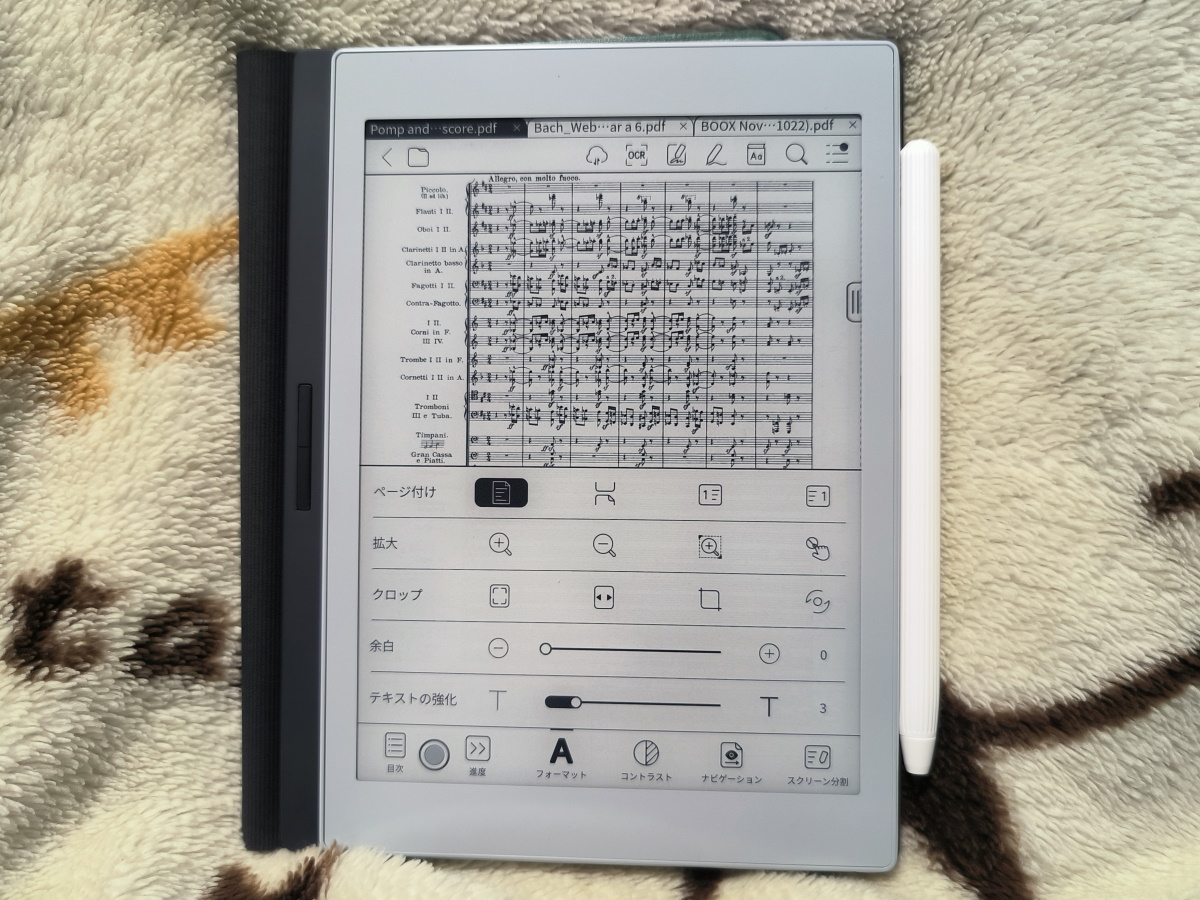
BOOXシリーズのベースとなる、資料閲覧アプリです。PDFを扱うなら、非常に多機能で、多少慣れは要るものの、大いに使い甲斐があります。関係ファイルを開いた場合は、基本的にこれが立ち上がります。もちろん、書き込みも可能。こういった、PDFをはじめとした大量の資料ファイルを柔軟に扱えることこそ、BOOXの大きな利点です。
ノートアプリ
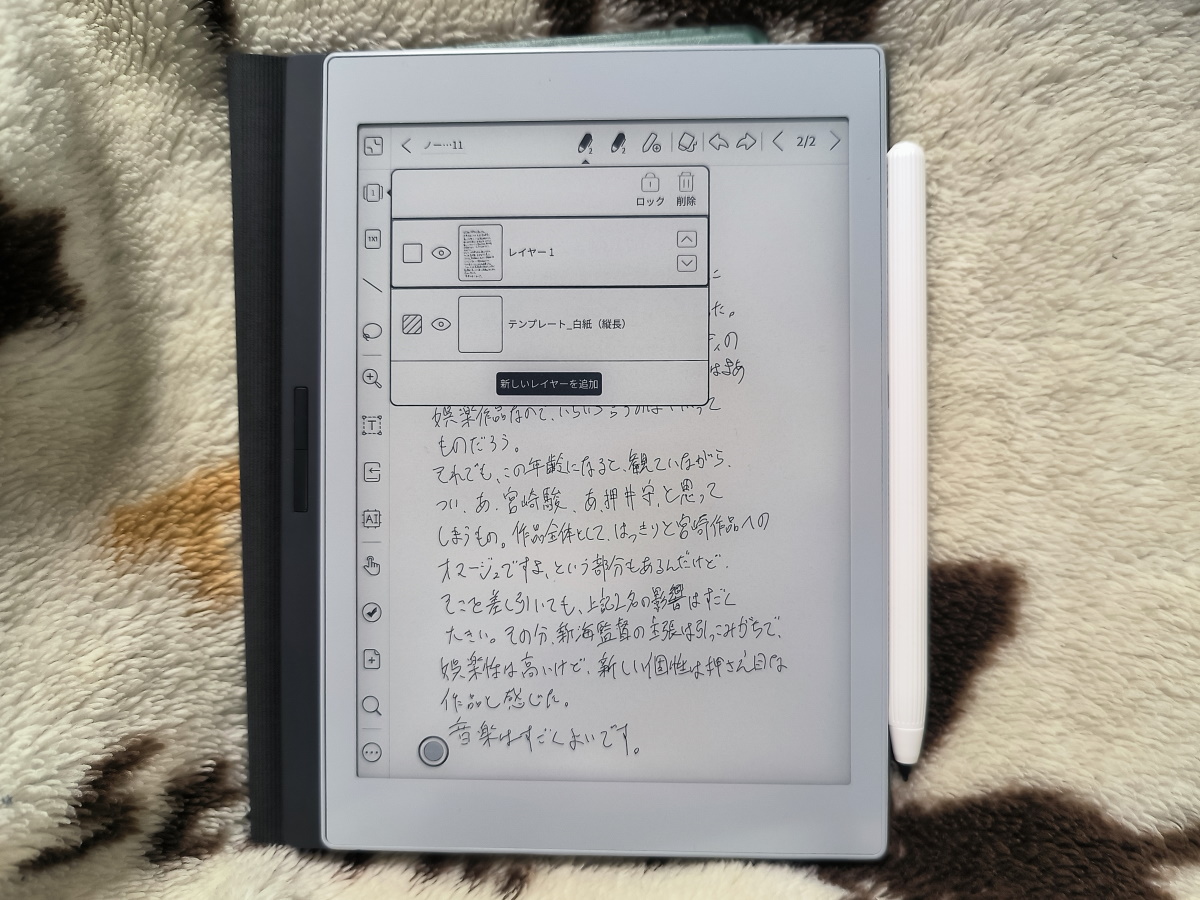
手書き機能を重視したノートアプリです。かなり高機能で、特筆すべき機能として、「レイヤー」機能に対応していることがあります。

書き込みの精度は非常に高く、実物のペンにも勝るとも劣りません。BOOXの特に「Air」シリーズ以降のペン入力精度は、専用のペンタブや液タブも含むあらゆるペン入力デバイスの中でもトップクラスの精度を持つと言ってよい水準にあります。
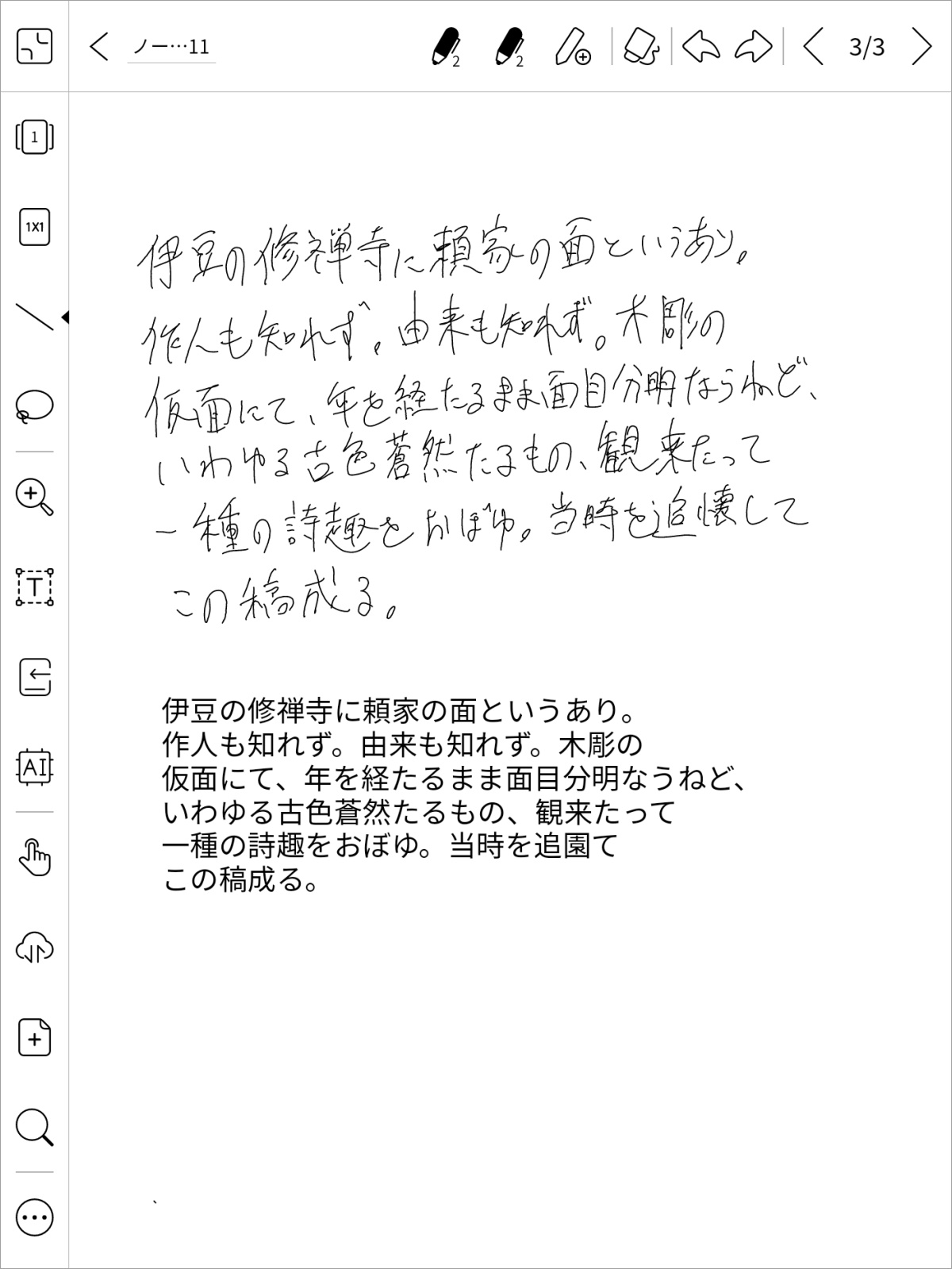
さらに、日進月歩のAI認識は、手書きでもかなり正確に認識してくれます。例えば、上のスクリーンショットの通り。悪筆のため「ら」「追懐して」を誤認識していますが、その他は完璧。このくらいの字でも十分に実用的に使えます。
このノートアプリの自由度は広く、オールマイティーな手帳としていくらでも利用の幅は広がるでしょう。
なお、これだけ高精度なペン機能ですが、快適に使えるのは基本的にデフォルトの「Neo Reader」か「ノート」アプリに限られます。電子ペーパーディスプレイのリフレッシュや反応速度の問題から、アイビスペイントなどの一般的なアプリでは、残念ながらペン入力を快適に行うことは困難です。
電子書籍アプリ
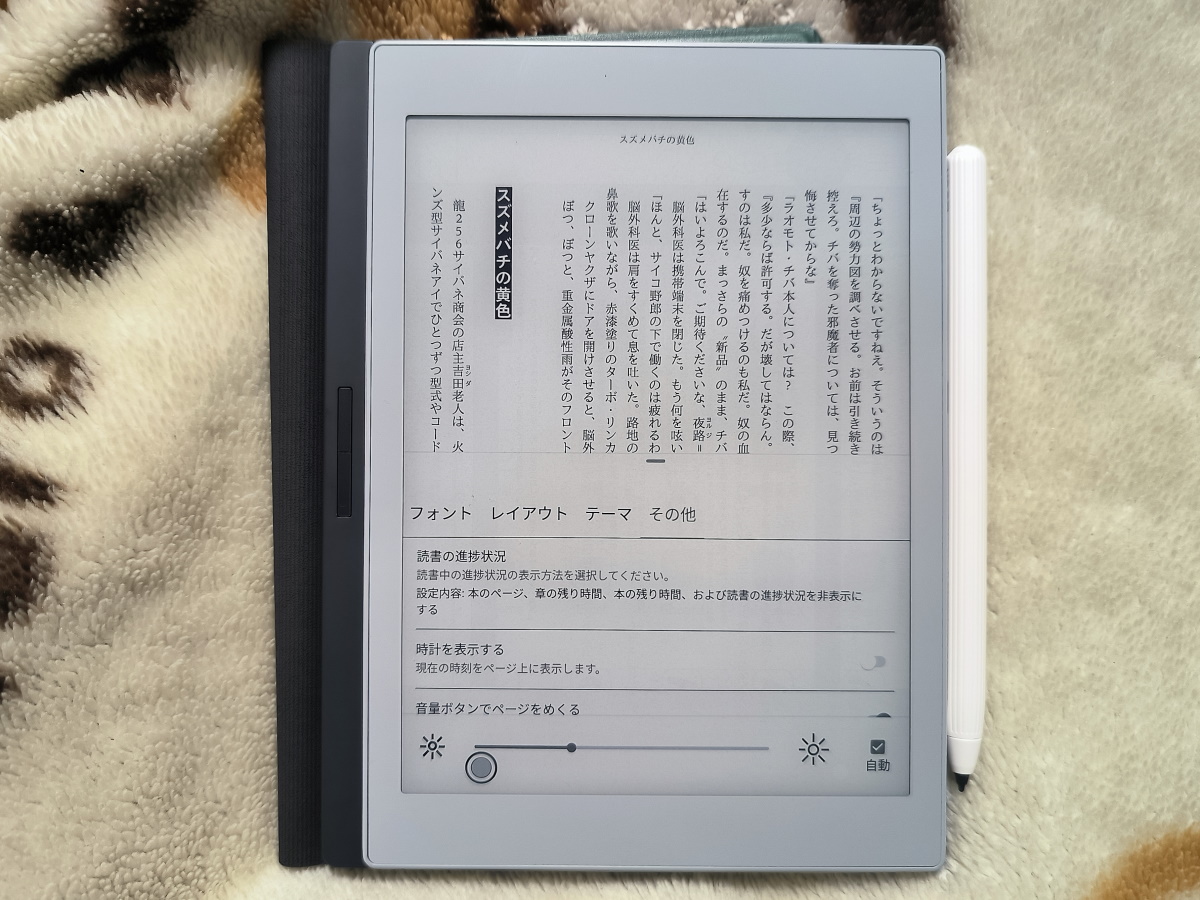
Kindleアプリを使っていますが、十分に快適に動作します。やはり、ページめくりボタンは便利です。フォントの自動ダウンロードが遅いのか、使いはじめ一日くらいは、文字がゴシックでしか表示できなかったのはご愛敬。しばらく使っているうちに、明朝などのフォントも利用可能になります。なお、Kinbdleアプリのページめくり関係の設定について、記事執筆現在のKindleアプリのバージョンでは、音量ボタンをページめくりに割り振るのも、ページめくりアニメーションをOFFにするのも、何らかの電子書籍を開き、設定画面の「Aa」メニューの「その他」の項目から設定します。
その他の電子書籍アプリとの相性については、SKTの「よくある質問」の「電子書籍に関するお問い合わせ」の項目にまとめられていますので、必要に応じてご覧ください。
よくある質問:SKT
日本語テキストリーダーアプリ

「Neo Reader」は、基本的にはPDFファイルのようにレイアウトの決まったファイルか、英語のような横書きに合わせたものとなっているため、日本語のテキストファイルやHTMLファイルといった文書ファイルの表示には適さない場合もあります。そういうときには、別途のテキストリーダーアプリを用意するとよいでしょう。私は「読書尚友」を愛用しています。読書尚友は、青空文庫リーダアプリで、(FREE版では少し手間がかかるものの)青空文庫のデータすべてをローカルで持ち運べる他、汎用的な日本語のテキストリーダーアプリとしても十分な性能を持ちます。ページめくりを音量に割り振る機能も付いているため、今まで以上に快適に使えます。
6.まとめ
このBOOX Nova Air2は、専用ケースの物理ボタンによる快適な操作性もあいまって、「電子書籍リーダー」「資料閲覧・書き込み端末」「手帳」として非常に高いクォリティを備えています。私の場合、「BOOX Nova2」からの乗り換えになりますが、すべての面でグレードアップを実感しています。
ここ数年のBOOXシリーズは、ノートアプリの機能強化にペン精度の向上、AI文字認識といった、「手書き機能」の充実に特に注力していて、実際に使ってみてもその実用性は大きく向上しています。従来、BOOXシリーズというと、電子書籍リーダーや資料閲覧のイメージが強かったと思うんですが、いまや自由度の高い「手帳」としても非常に使い出のあるガジェットとなりました。10インチ以上のサイズでは、Kindleをはじめ、ペン入力に対応した電子ペーパータブレットが多く販売されるようになってきましたが、しかし、この7.8インチというサイズ感ではまだ希少で、かつ、BOOX Nova Air2の入力精度は文句なしです。「手書き」にこだわる人にぜひお勧めしたい機種です。
7.価格など
価格は、私はおなじみ電子ペーパー専門店SKTショップで購入しました。本体価格は49,800円、専用ケースはまとめ買い価格の3,900円(バラ売りだと7,800円になります)となっています。ただ、記事執筆現在、残念ながら品切れになっています。再入荷を待ちましょう。なお、専用ケースの割引はSKT直売サイトのSKTSHOPのみとなるので、ご注意ください。
8.余談 ― 次世代BOOX「Tabシリーズ」との比較
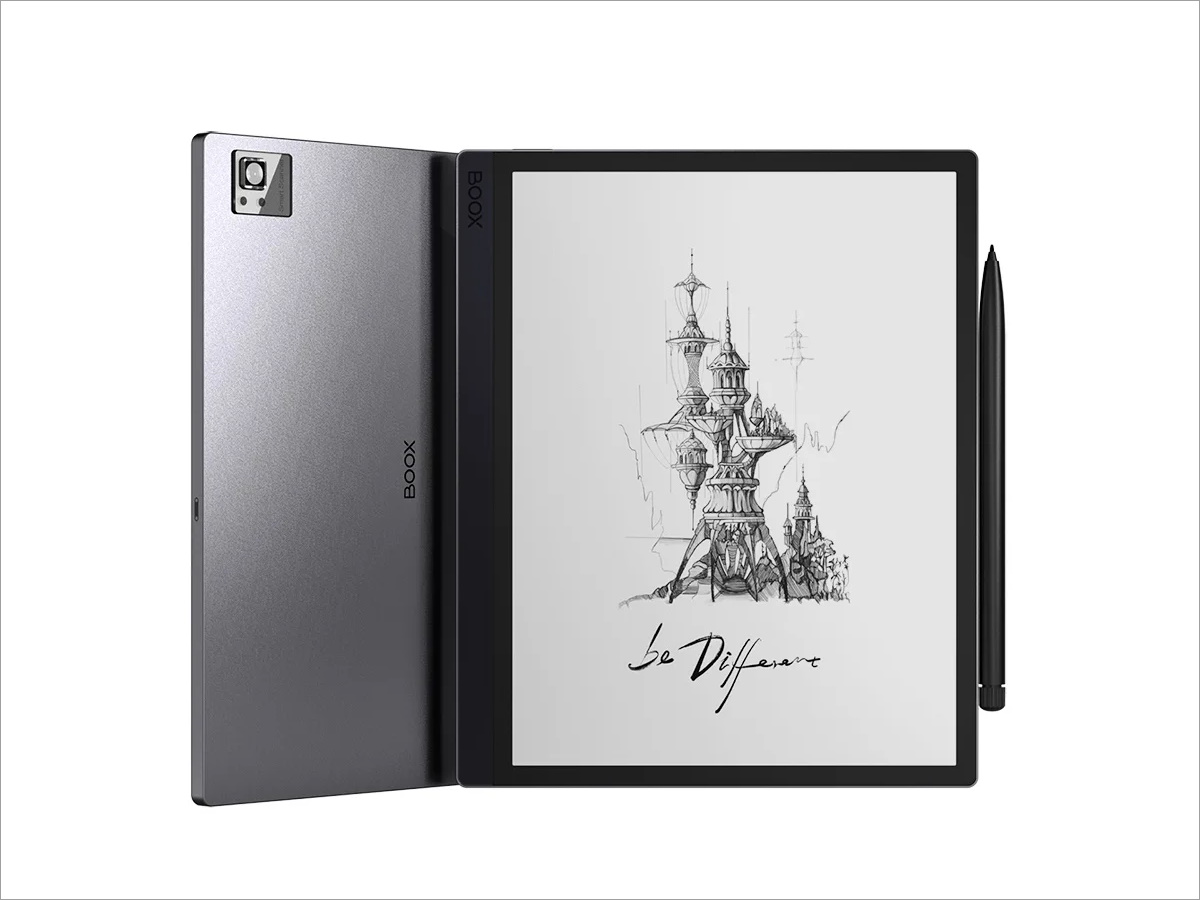
ところで、このBOOX Nova Air2は、良くも悪くも「従来のBOOXの正統進化」な製品です。昨年のBOOX新製品で最も衝撃的だったのは、何と言っても10.3インチサイズの最新製品である「BOOX Tab Ultra」の発売です。この製品は、BOOXシリーズとしては初めてカメラを搭載し、ディスプレイも「BSR(BOOX Super Refresh)」という独自技術で、大幅なレスポンスの向上を果たしている他、専用キーボードを備える(従来のBOOX Noteシリーズ用専用キーボードもあるにはあり、私も持っていますが、色々と微妙な製品)など、非常に革新的なものでした。やはり、カメラ・キーボードの使用を前提とした構成は、従来のBOOXシリーズとは一線を画すものです。グローバル展開も行い、日本でもSKTが扱っています。さらに、13.3インチでも、BSR搭載の「BOOX Tab X」が発売されました。ただし、BOOX Tab Xにはカメラや専用キーボードは付かず、ハード構成の面では従来のBOOXタイプと言える製品です。
実は、7.8インチサイズでも、BSRを搭載したBOOX Novaシリーズの次世代版ともいうべき「BOOX Tab8」なる製品も開発はされているんです。ただし、こちらは残念ながらグローバル展開はしないことが発表されています。BOOX Nova Air2と比べたBOOX Tab8の違いを見てみると、BSR採用の他、RAMが4GB、ストレージが64GBにひとまわりアップ。ただし重量も、約265gとややアップ。BOOX Tab Ultraとの違いで言えば、カメラがありません。というように、スペックアップはしているものの、ハード構成としてはBOOX Nova Air2と決定的な違いは無いようにも見えます。
価格面で見ると、BOOX Tab Ultraは確かにすごい製品なんですが、その分、価格も同サイズのBOOX Note Air2 Plus等に比べて約1.5倍となっています。BOOX Tab8を見ると、中国市場での価格は、カラー電子ペーパーのBOOX Nova AirCとだいたい同額です。個人的には、せっかく次世代で価格もアップするなら、カメラはぜひ欲しいところです。手帳として多用していると、やはり実際の紙を取り込みたいことはよくあり、そんなとき、カメラがあれば簡単ですからね。今後のBOOXの展開に、期待したいところです。
9.関連リンク
BOOX Nova Air2:BOOX公式サイト
BOOX Nova Air2:SKT製品紹介ページ
BOOX Nova Airシリーズ 7.8インチ 電子ペーパー:SKT販売ページ(1月11日現在 売り切れ)
![]() BOOX Nova Air2:Amazon(1月11日現在 売り切れ、販売されているのはNova Air2ではなく、Nova Airです)
BOOX Nova Air2:Amazon(1月11日現在 売り切れ、販売されているのはNova Air2ではなく、Nova Airです)
BOOX Nova Air2:楽天(1月11日現在 売り切れ)
BOOX Nova Air2:Yahoo!ショッピング(1月11日現在 売り切れ)




コメント